电脑设置网络功能打不开:解决办法
在日常生活和工作中,电脑连接网络是至关重要的。然而,有时我们可能会遇到电脑设置网络功能无法打开的问题,这给我们带来了不便。在本文中,将为您介绍一些常见的解决办法,帮助您解决这一困扰。
检查网络连接

首先要确保电脑的网络连接是正常的。您可以检查电脑是否连接到了正确的Wi-Fi网络或者有线网络。尝试断开网络连接后重新连接,或者尝试连接其他网络,看是否能够解决问题。
重启网络适配器
另一个常见的解决办法是重启电脑的网络适配器。您可以按下Win+R组合键打开运行窗口,输入“ncpa.cpl”后回车,找到网络适配器,右键点击禁用,再右键点击启用,看是否能够恢复网络设置功能。
检查网络驱动程序
有时候,网络设置无法打开可能是由于网络适配器驱动程序出现问题所致。您可以打开设备管理器,找到网络适配器,检查是否有黄色感叹号,如果有,可能需要更新或者重新安装网络驱动程序。
清除网络缓存
网络缓存可能会导致网络设置功能无法打开。您可以打开命令提示符(以管理员身份运行),输入以下命令来清除网络缓存:
ipconfig /flushdns
ipconfig /release
ipconfig /renew
尝试清除网络缓存后,再次打开网络设置功能看是否问题得到解决。
安全模式下检查
如果以上方法都不能解决问题,您可以尝试进入安全模式下检查。在安全模式下,系统加载的只是必需的驱动程序和系统组件,有时可以帮助您找出问题所在。尝试在安全模式下打开网络设置功能,看是否能够正常运行。
系统还原
如果以上方法都没有效果,您可以考虑使用系统还原功能。系统还原可以让您将系统恢复到以前的某个时间点,这样可以帮助您解决一些系统配置错误所导致的问题。在恢复到之前的状态后,再次尝试打开网络设置功能。
电脑设置网络功能无法打开可能是由于多种原因所致,需要根据具体情况采取不同的解决方法。在遇到这一问题时,不要慌张,按照上述方法逐一尝试,相信您一定可以解决这一问题,让您的电脑网络恢复正常运行。

 电脑装系统打不开网络设置(电脑系统问题无法打开网络设置)
电脑装系统打不开网络设置(电脑系统问题无法打开网络设置) 电脑打不开网络设置程序(电脑无法正常打开网络设置程序,解决方法大揭秘)
电脑打不开网络设置程序(电脑无法正常打开网络设置程序,解决方法大揭秘) 电脑网络共享设置打不开(电脑网络共享设置无法打开问题解决)
电脑网络共享设置打不开(电脑网络共享设置无法打开问题解决) 苹果电脑打不开网络设置(苹果电脑网络设置突然无法打开)
苹果电脑打不开网络设置(苹果电脑网络设置突然无法打开) 设置电脑网络网页打不开(电脑网络问题无法打开网页怎么办?)
设置电脑网络网页打不开(电脑网络问题无法打开网页怎么办?) 卸载网络设置后电脑打不开(电脑无法启动问题卸载网络设置引发电脑打不开)
卸载网络设置后电脑打不开(电脑无法启动问题卸载网络设置引发电脑打不开)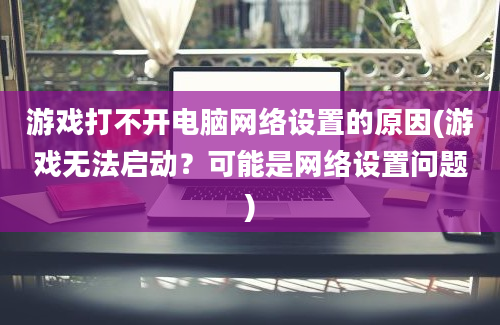 游戏打不开电脑网络设置的原因(游戏无法启动?可能是网络设置问题)
游戏打不开电脑网络设置的原因(游戏无法启动?可能是网络设置问题)



